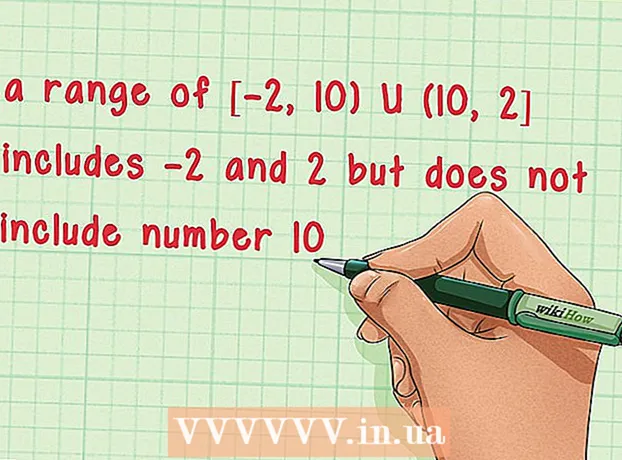Autor:
Roger Morrison
Data Utworzenia:
2 Wrzesień 2021
Data Aktualizacji:
21 Czerwiec 2024

Zawartość
To wikiHow uczy, jak instalować aplikacje ze sklepu Google Play na telefonie lub tablecie z Androidem.
Do kroku
 Stuknij ikonę Aplikacje. Znajdziesz to u dołu ekranu głównego. Zwykle wygląda jak kilka kropek lub małych kwadratów w okręgu.
Stuknij ikonę Aplikacje. Znajdziesz to u dołu ekranu głównego. Zwykle wygląda jak kilka kropek lub małych kwadratów w okręgu.  Przewiń w dół i dotknij Sklep Play. Ikona to wielokolorowy trójkąt na białej walizce.
Przewiń w dół i dotknij Sklep Play. Ikona to wielokolorowy trójkąt na białej walizce. - Kiedy po raz pierwszy otworzysz Sklep Play, będziesz musiał wprowadzić informacje o swoim koncie Google i informacje o płatności. Po wyświetleniu monitu postępuj zgodnie z instrukcjami wyświetlanymi na ekranie.
 Wpisz nazwę aplikacji lub słowo kluczowe w polu wyszukiwania. Znajduje się u góry ekranu.
Wpisz nazwę aplikacji lub słowo kluczowe w polu wyszukiwania. Znajduje się u góry ekranu. - Na przykład możesz wikihow aby wyszukać aplikację wikiHow lub zdjęcia przeglądać różne aplikacje do zdjęć.
- Jeśli tylko przeglądasz, pomiń wyszukiwanie. Zamiast tego przewiń w dół i sprawdź kategorie, wykresy i sugestie Sklepu Play.
 Stuknij przycisk wyszukiwania. To jest klawisz przypominający lupę w prawym dolnym rogu klawiatury.
Stuknij przycisk wyszukiwania. To jest klawisz przypominający lupę w prawym dolnym rogu klawiatury.  Wybierz aplikację z wyników wyszukiwania. Spowoduje to przejście do strony szczegółów, na której możesz przeczytać opis aplikacji oraz wyświetlić recenzje użytkowników i zrzuty ekranu.
Wybierz aplikację z wyników wyszukiwania. Spowoduje to przejście do strony szczegółów, na której możesz przeczytać opis aplikacji oraz wyświetlić recenzje użytkowników i zrzuty ekranu. - Wiele aplikacji ma podobne nazwy, więc Twoje wyszukiwanie może zwrócić wiele wyników. Aplikacje w wynikach wyszukiwania pojawiają się na osobnych „kafelkach”, z których każdy zawiera ikonę aplikacji, programistę, liczbę gwiazdek i cenę.
 Dotknij ZAINSTALUJ. To jest zielony przycisk tuż pod nazwą aplikacji. Jeśli aplikacja nie jest bezpłatna, zielony przycisk będzie wskazywał cenę aplikacji zamiast „INSTALL” (na przykład „2,49 USD”).
Dotknij ZAINSTALUJ. To jest zielony przycisk tuż pod nazwą aplikacji. Jeśli aplikacja nie jest bezpłatna, zielony przycisk będzie wskazywał cenę aplikacji zamiast „INSTALL” (na przykład „2,49 USD”). - Podczas pobierania aplikacji, która jest płatna, może być konieczne potwierdzenie hasła do konta Google.
 Dotknij OTWÓRZ. Po zakończeniu instalacji przycisk „INSTALUJ” (lub cena) zmienia się w przycisk „OTWÓRZ”. Jego dotknięcie spowoduje pierwsze uruchomienie nowej aplikacji.
Dotknij OTWÓRZ. Po zakończeniu instalacji przycisk „INSTALUJ” (lub cena) zmienia się w przycisk „OTWÓRZ”. Jego dotknięcie spowoduje pierwsze uruchomienie nowej aplikacji. - Aby w przyszłości otworzyć nową aplikację, stuknij ikonę Aplikacje na ekranie głównym, a następnie stuknij ikonę nowej aplikacji.
Porady
- Spróbuj przeczytać kilka recenzji przed zainstalowaniem aplikacji. Możesz dowiedzieć się wielu cennych informacji, takich jak to, czy aplikacja ma dużo reklam, jest nieodpowiednia dla dzieci itp.
- Sklep Play poprawia rekomendacje aplikacji, podczas gdy Ty dalej je pobierasz. Aby zobaczyć swoje rekomendacje, otwórz Sklep Play i przewiń w dół do „Polecane dla Ciebie”.